विंडोज 10 में सेव्ड पिक्चर्स फोल्डर लोकेशन बदलें या रिस्टोर करें
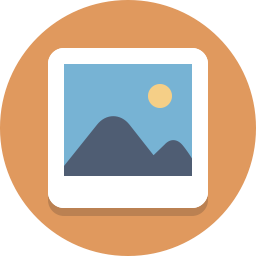
विंडोज 10 में सेव्ड पिक्चर्स फोल्डर लोकेशन को कैसे बदलें या रिस्टोर करें
विंडोज 10 के साथ आता है चित्र फ़ोल्डर जो हर यूजर से परिचित है। ज्यादातर मामलों में, इसका पथ C:\Users\SomeUser\Pictures जैसा कुछ होता है। आप फाइल एक्सप्लोरर के एड्रेस बार में %userprofile%\Pictures टाइप करके इसे जल्दी से खोल सकते हैं।
एक बार जब आप यह पीसी \ चित्र फ़ोल्डर खोलते हैं, तो आप अपना सहेजे गए चित्र फ़ोल्डर देखेंगे:
सहेजे गए चित्र फ़ोल्डर उपयोगकर्ता प्रोफ़ाइल में चित्र फ़ोल्डर के अंदर एक सबफ़ोल्डर है। यह बिल्ट-इन फोटोज द्वारा बनाया गया है। सहेजे गए चित्र फ़ोल्डर अन्य ऐप्स के लिए चित्रों को सहेजने के लिए डिफ़ॉल्ट स्थान भी है। उल्लिखित फोटो ऐप वहां उन छवियों को संग्रहीत करता है जिन्हें आपने एक एसडी कार्ड या कैमरे से आयात किया है जिसे आपने पीसी से जोड़ा है।
विंडोज 10 में सेव्ड पिक्चर्स फोल्डर लोकेशन बदलने के लिए,
- खोलना यह पीसी में फाइल ढूँढने वाला, और में नेविगेट करें चित्रों फ़ोल्डर।
- पर राइट-क्लिक करें सहेजे गए चित्र फ़ोल्डर, और चुनें गुण संदर्भ मेनू से।
- में गुण संवाद, पर जाएं स्थान टैब।
- पर क्लिक करें कदम बटन।
- अपने लिए नए स्थान के लिए ब्राउज़ करें सहेजे गए चित्र फ़ोल्डर।
- पर क्लिक करें लागू करें और ठीक है.
- पर क्लिक करें हां संकेत मिलने पर अपनी सभी फाइलों को पुराने स्थान से नए स्थान पर ले जाने के लिए।
आप कर चुके हैं।
यहां कुछ युक्तियां दी गई हैं।
- आप निम्न का उपयोग कर सकते हैं शेल कमांड खोलने के लिए
सहेजे गए चित्रसीधे फ़ोल्डर:खोल: सहेजे गए चित्र. - अगर
सहेजे गए चित्रआपके में फोल्डर गायब है चित्रों फ़ोल्डर, आप इसे मैन्युअल रूप से बना सकते हैं, और फिर कदम जैसा ऊपर बताया गया है।
विंडोज 10 में डिफॉल्ट सेव्ड पिक्चर्स फोल्डर लोकेशन को रिस्टोर करने के लिए,
- खोलना यह पीसी में फाइल ढूँढने वाला,
- अपने वर्तमान स्थान पर नेविगेट करें सहेजे गए चित्र फ़ोल्डर।
- पर राइट-क्लिक करें सहेजे गए चित्र फ़ोल्डर, और चुनें गुण संदर्भ मेनू से।
- गुण संवाद में, पर जाएँ स्थान टैब।
- पर क्लिक करें डिफ़ॉल्ट बहाल बटन।
- पर क्लिक करें लागू करें और ठीक है.
- पर क्लिक करें हां के तहत सबफ़ोल्डर बनाने के लिए चित्रों फ़ोल्डर।
- अब, पर क्लिक करें हां संकेत मिलने पर अपनी सभी फ़ाइलों को वर्तमान स्थान से नए स्थान पर ले जाने के लिए।
आप कर चुके हैं!
अपने उपयोगकर्ता फ़ोल्डरों को कैसे स्थानांतरित करें, इस पर लेखों का पूरा सेट यहां दिया गया है:
- विंडोज 10 में डेस्कटॉप फोल्डर को कैसे मूव करें
- विंडोज़ 10 में दस्तावेज़ फ़ोल्डर को कैसे स्थानांतरित करें
- विंडोज 10 में डाउनलोड फोल्डर को कैसे मूव करें
- विंडोज 10 में म्यूजिक फोल्डर को कैसे मूव करें
- विंडोज 10 में पिक्चर्स फोल्डर को कैसे मूव करें
- विंडोज 10 में सर्च फोल्डर को कैसे मूव करें
- विंडोज 10 में वीडियो फोल्डर को कैसे मूव करें
- विंडोज 10 में डिफ़ॉल्ट स्क्रीनशॉट स्थान कैसे बदलें


